
素敵な出会いとご厚意により Firefox OS 搭載タブレットをお借りすることができ、早速 OS のバージョンアップを実施したので、その手順をまとめておこうと思います。
必要なもの
- Windows の PC(わたしは Windows 8.1 Pro x64 で行いました)
- Android SDK をインストールして、adb.exe 等へのパスを通しておきます。それをしない場合は、「adb.exe」「AdbWinApi.dll」「AdbWinUsbApi.dll」の 3 つのファイルを Google で検索する等をして入手します。
- [PhoenixSuit_EN.msi] (https://www.dropbox.com/s/bmhvsrapuqj30da/PhoenixSuit_EN.msi): 端末へブートイメージを書き込むツール(2015/04/22 時点での最新版は v1.10 で、起動すると自動的にアップデートが実行されるようです)
- sun6i_boot-fastboot_v2.0.img: ブートイメージ
- http://pastebin.com/gS1wjvfs のスクリプトを flash.bat という名前で保存します。(名前は何でも良いです)
ROM 本体(システムのイメージ)はいくつかのビルドが公開されていますが、下記の 2 つが個人的にはおすすめです。
- [20150108.zip] (https://yalam.co.uk/b2g/flatfish/20150108.zip): OS バージョン 2.2.0.0-prerelease; 安定版ビルド
- 言語の設定から日本語を選べますが、インターフェースの表示言語は変わりません。
- 日本語入力キーボードあり。
- [20150309.zip] (https://yalam.co.uk/b2g/flatfish/20150309.zip): OS バージョン 3.0.0.0-prerelease
- インターフェースの表示言語を日本語にできます。
- 日本語入力キーボードなし。
参考: [Firefox OS/TCP/Build Status - MozillaWiki] (https://wiki.mozilla.org/Firefox_OS/TCP/Build_Status)
手順
ブートイメージの書き込み
この手順は一度実行すれば、次回以降は省略して OK です。
- PhoenixSuit を起動して、Firmware タブをクリックします。
- [Image] ボタンをクリックして、用意しておいたブートイメージ sun6i_boot-fastboot_v2.0.img を選択します。
- 端末(InFocus New Tab F1)の電源を入れた状態で、PC と端末とを USB ケーブルで接続します。その後で、[Upgrade] ボタンをクリックします。
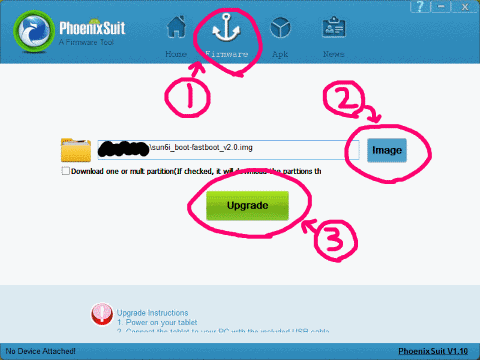
- バージョンアップ(upgrade)時に端末をフォーマットするかどうかを訊かれるので、[Yes] をクリックします。(バックアップを必ず取りましょう)
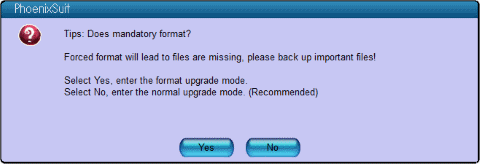
- [OK] をクリックします。
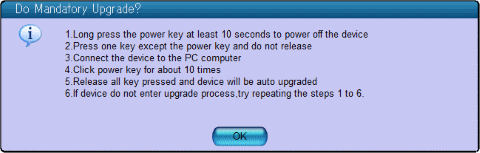
- 端末が Bootloader モードで再起動されて、ブートイメージが書き込まれます。
- 書き込みが完了したら、PhoenixSuit を終了します。この時、PC と端末とは接続したままにして、端末は fastboot モードのままにしておきます。
- 下記のステップへ進みます。
ROM の書き込み
この手順のみを踏む場合は、Windows PC でなくともできると思います。(試してません……)
- 端末が Bootloader モードのままになっていることを確認します。または、端末を Bootloader モードで起動します。※端末を Bootlodaer モードで起動する方法は後述。
- 用意しておいた ROM アーカイブを展開して、その中に flash.bat ファイルを移動します。PC に adb.exe 等へのパスを通さない場合は、前述した 3 つのファイルも同様に移動します。
- flash.bat を実行します。(Mac 等の場合は flash.sh を実行します)
- ユーザーデータを消去するかどうかを訊かれます。OS のバージョンアップ・ダウングレードを伴う場合は、消去するために「Y」と入力して続行します。
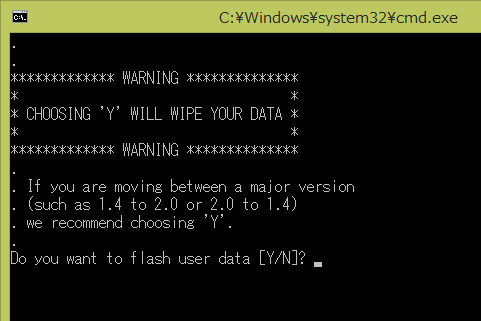
- ROM が書き込まれます。バッチジョブを終了すると、端末が再起動します。(しない場合もありますが、その場合は手動で電源を入れます)

- 完了。
追加の情報
いくつかの個人サイトやコミュニティ等でも、ROM の配布や手順の解説が行われています。
- [How to flash Firefox OS 2.1 on the Infocus Tablet (flatfish) | Stephen J Murphy] (http://www.stejmurphy.com/how-to-flash-firefox-os-2-1-on-the-infocus-tablet-flatfish/)
- [[2014.9.27]firefox os 2.2 for Infocus New Tab f1-富可视 InFocus New Tab F1论坛-魔智网] (http://www.mozfan.com/thread-6261-1-1.html)
Tips
端末を Bootlodaer モードで起動する
方法 A
- 端末の電源を入れた状態で、PC と端末とを USB ケーブルで接続する。
- PC から次のコマンドを実行する。
adb reboot bootloader - 完了。
方法 B
- 端末をシャットダウンする。
- 電源ボタンを長押し(4 ~ 5 秒程度)して、端末を起動させる。
- 「Firefox OS Contribution Program」のロゴが表示されている間に、音量 + キーを長押し(2 秒程度)する。
- 完了。
方法 C
前述した「ブートイメージの書き込み」の手順に沿ってブートイメージを端末に書き込む。
参考: [README-boot-image.txt - Dropbox] (https://www.dropbox.com/sh/b2py1btcwstqldl/AAB0-v5mDlLkISonV0husbsUa/recovery-image-for-fastboot/README-boot-image.txt)
方法 B が最も簡単な手順かとは思いますが、わたしの環境では上手く行かなかったです。
以上です。